Небольшая инструкция, как расширить дисковое пространство в Debian.
Представим, у нас есть виртуальная машина на ОС Debian. Мы решили увеличить основной раздел. В моем случае, виртуальная машина работает на ESXi, файл диска 50Гб. В свойствах виртуальной машины я увеличил размер диска до 100Гб. Задача: расширить дисковое пространство.
Посмотрим наши разделы с помощью команды
|
1 2 3 |
fdisk -l |
Если вывод в консоли не влезает на экран, как в моем случае, можно так:
|
1 2 3 |
fdisk -l | less |
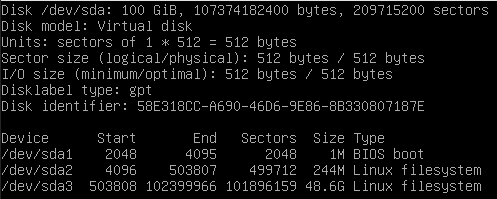
Как видно из скриншота, у меня есть раздел /dev/sda3 размером 48,6Гб, а весь /dev/sda составляет 100Гб. Моя задача расширять /dev/sda3 на максимум, и это очень просто 🙂
Первым делом выберем раздел /dev/sda
|
1 2 3 |
fdisk /dev/sda |
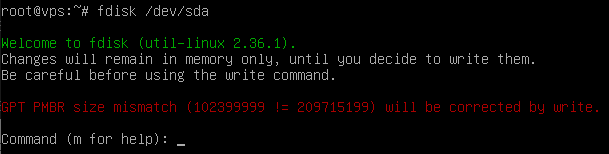
Далее, удалим информацию о разделе, который хотим расширить. Ваши данные не пострадают, можете не переживать 🙂
Пишем d и жмем Enter. У нас появиться запрос, какой раздел удалить. В моем случае, по умолчанию, будет третий, его я и напишу, а можно и не писать, а просто нажать Enter
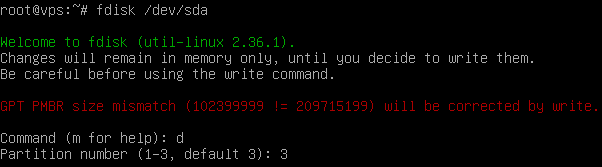
Жмем Enter
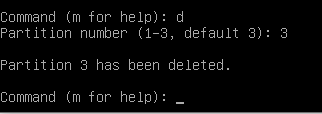
Теперь нужно создать раздел, и выделить ему всё дисковое пространство.
Пишем — n и жмем Enter.
Далее пишем номер раздела, который мы удалили.
Задаем начальный и конечный сектор. Я ничего не менял, оставил всё так, как предлагал fdisk, просто нажимаем Enter

Далее будет вопрос, хотим ли мы удалить файловую систему. Пишем no.
Для сохранения всех изменений, пишем: w
Перегружаемся:
|
1 2 3 |
reboot |
После перезагрузки, посмотрим, нашу файловую систему:
|
1 2 3 |
df -h |
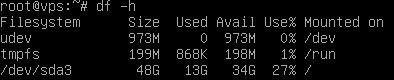
Как видно, пока всё без изменений, мой раздел остался 48Гб.
Расширим его:
|
1 2 3 |
resize2fs /dev/sda3 |
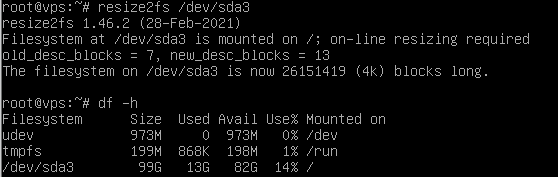
Как видно, теперь у меня раздел стал 99Гб. Побольше придется повозиться, если раздел, который мы хотим расширить будет первым. Но, эта уже другая инструкция 🙂

